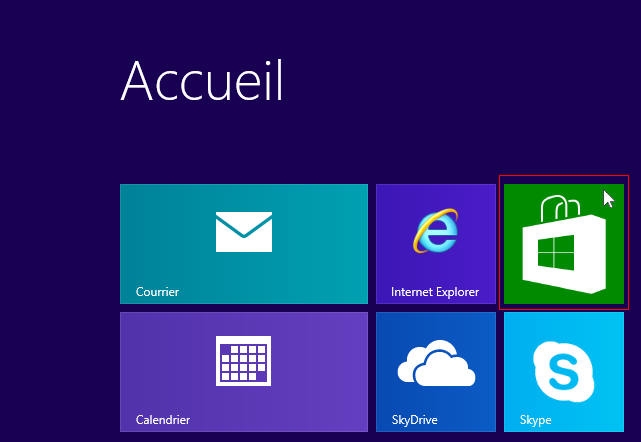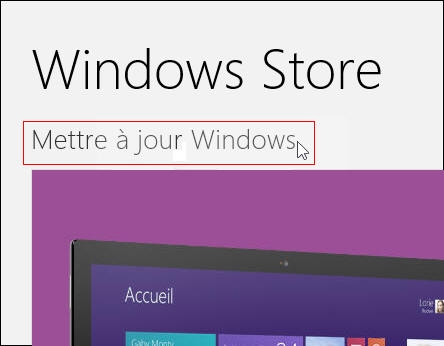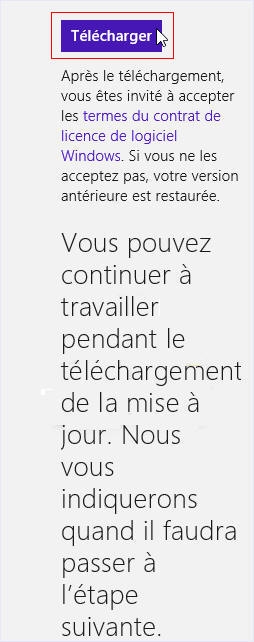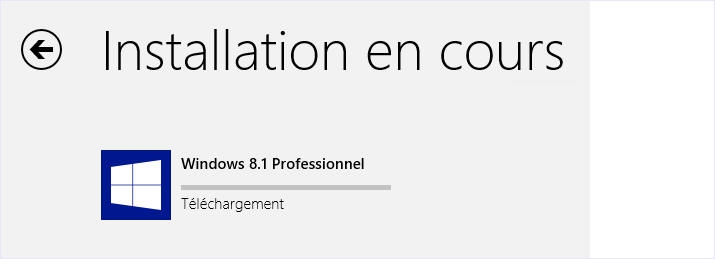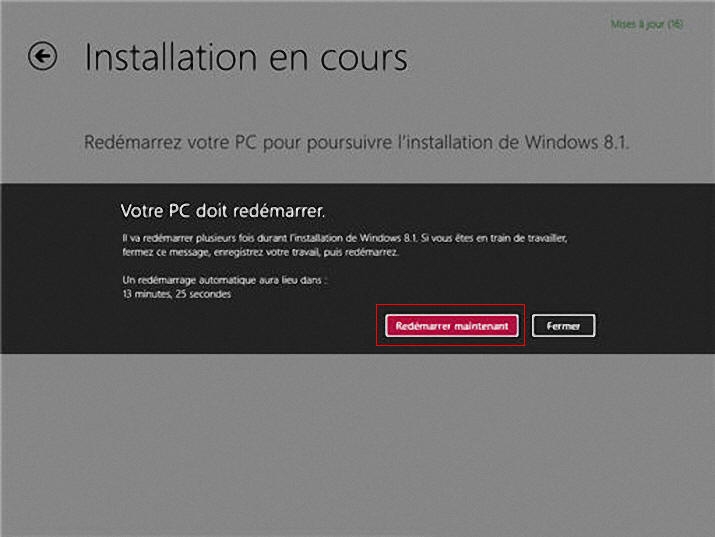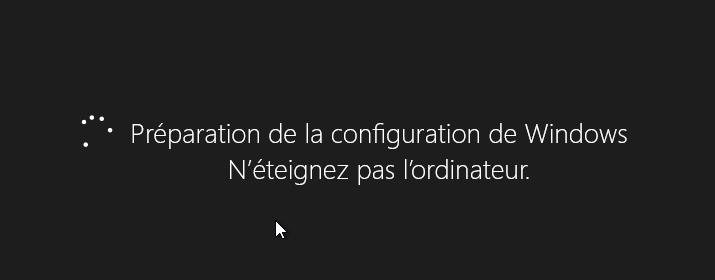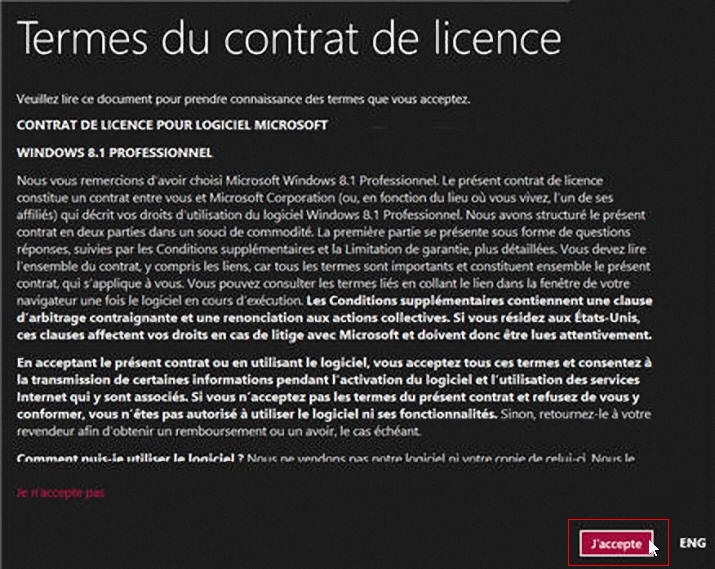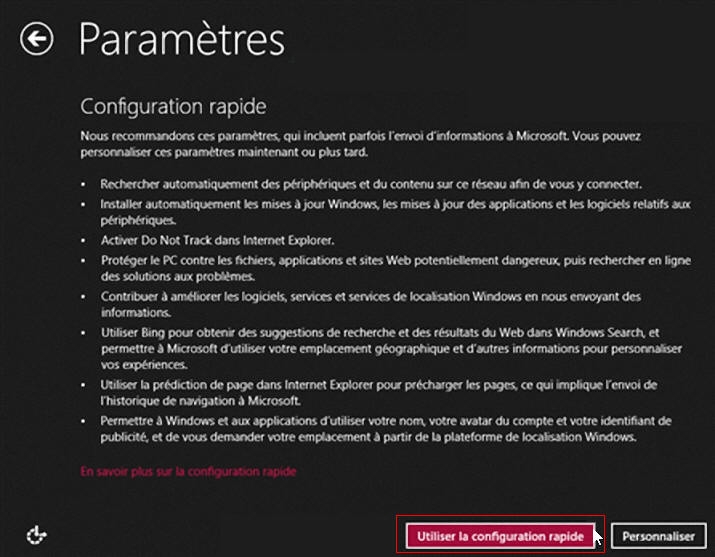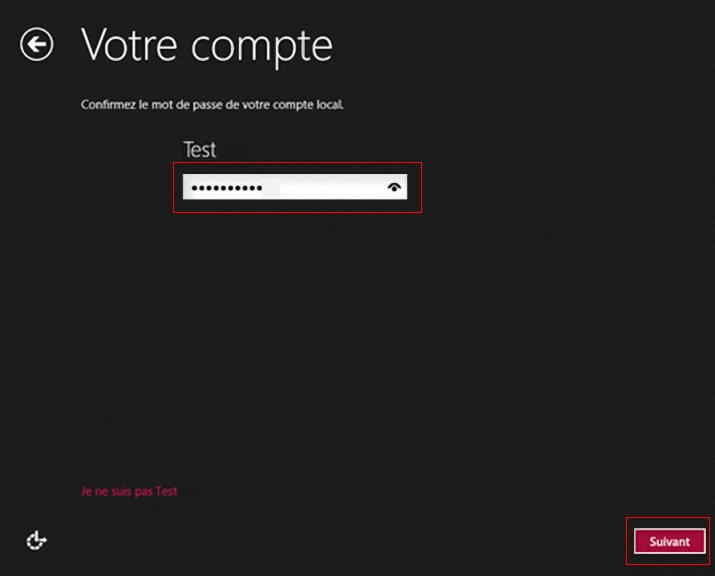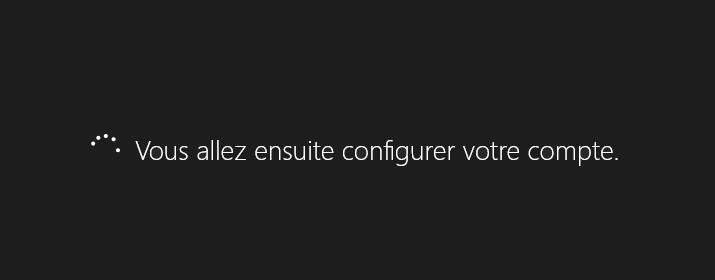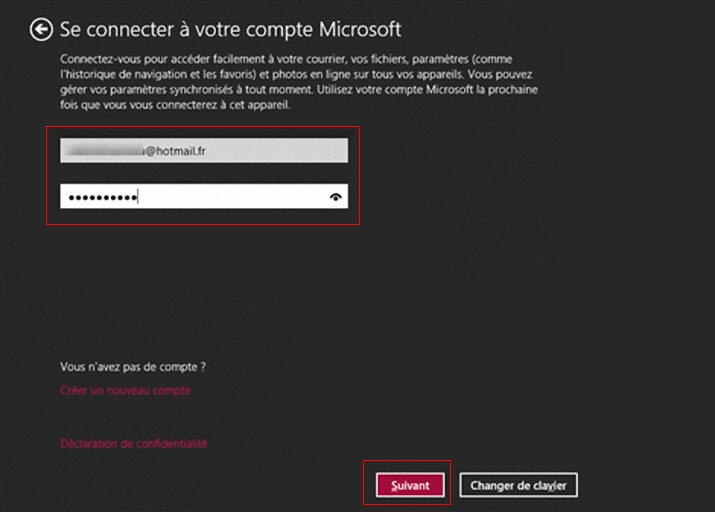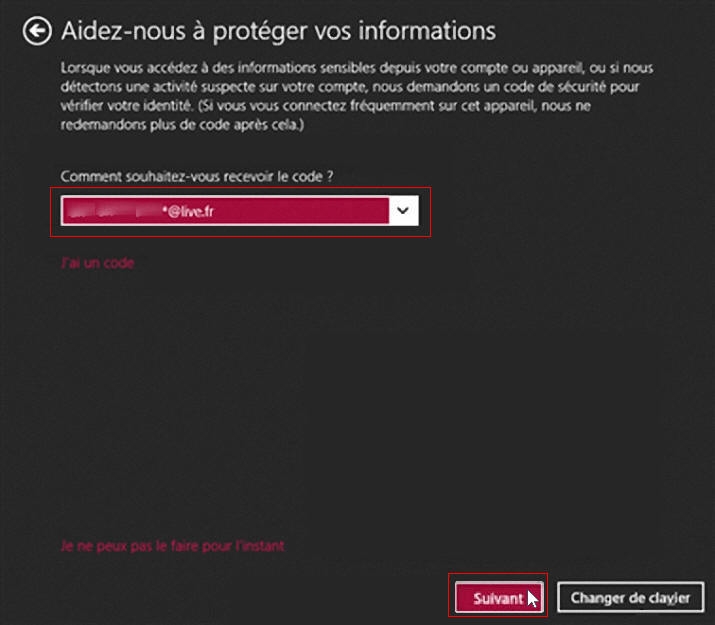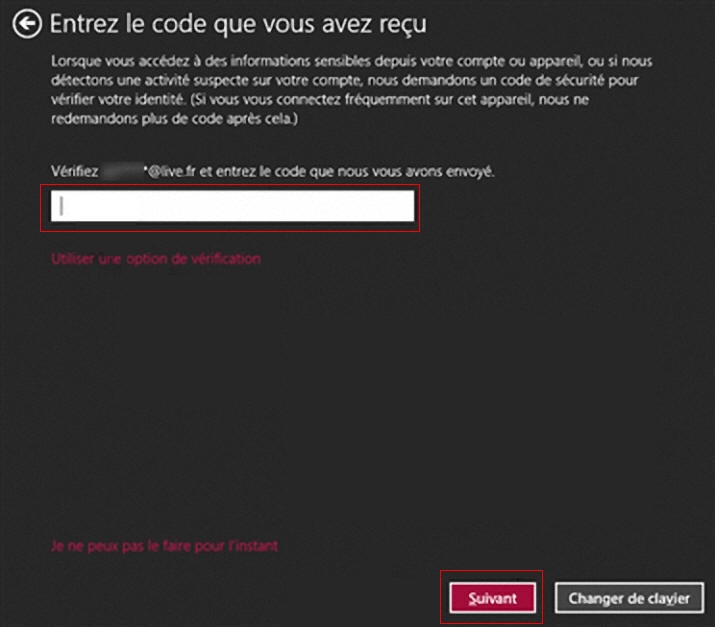|
- Microsoft vient de sortir Windows 8.1. Découvrez ses nouveautés ainsi que la façon de mettre gratuitement à jour Windows 8 pour en profiter. - Le Téléchargement de Windows 8.1 passe par le Windows Store. L'installation est ensuite Automatique. Vos documents, logiciels et applications sont conservés lors du passage à Windows 8.1. Fermez tout ce que vous êtes en train de faire avant de commencer la mise à jour. - Cliquez sur la tuile Windows Store.
- Dans Windows Store cliquez sur Mettre à jour Windows.
- Sur cette nouvelle page, cliquez sur le bouton Télécharger.
- Le téléchargement commence alors. L'opération peut être assez longue puisqu'il y a plus de 3 Go à télécharger. L'installation commence ensuite automatiquement.
- Arrivé à cet écran, cliquez sur Redémarrer maintenant.
- La mise à jour est alors appliquée.
- Le contrat de licence s'affiche. /!\ A cette étape, pensez à basculer en français sinon le clavier sera en qwerty et vous pourrez rencontrer des difficultés au moment de la saisie de vos identifiants un peu plus loin /!\ - Pour basculer en Français, cliquez sur ENG en bas à droite. Vous pourrez alors basculer en Français. Il vous sera toujours possible de le faire plus tard en cliquant sur la touche, Changer de clavier.
- Puis cliquez sur J'accepte.
- Cliquer sur Utiliser la configuration rapide.
- Entrer le Mot de passe du Compte local le cas échéant.
- A cette étape, vous entrez dans la Configuration.
- Entrer l' Identifiant et le Mot de passe de votre Compte Microsoft et cliquez sur Suivant.
- Saisissez votre Adresse e-mail pour la récupération de votre Code d"activation (envoi immédiat). Puis cliquez sur Suivant.
- Saisissez votre code d'activation et cliquez sur Suivant.
- Windows 8.1 démarre.
|

| Mise à jour vers Windows 8.1 |